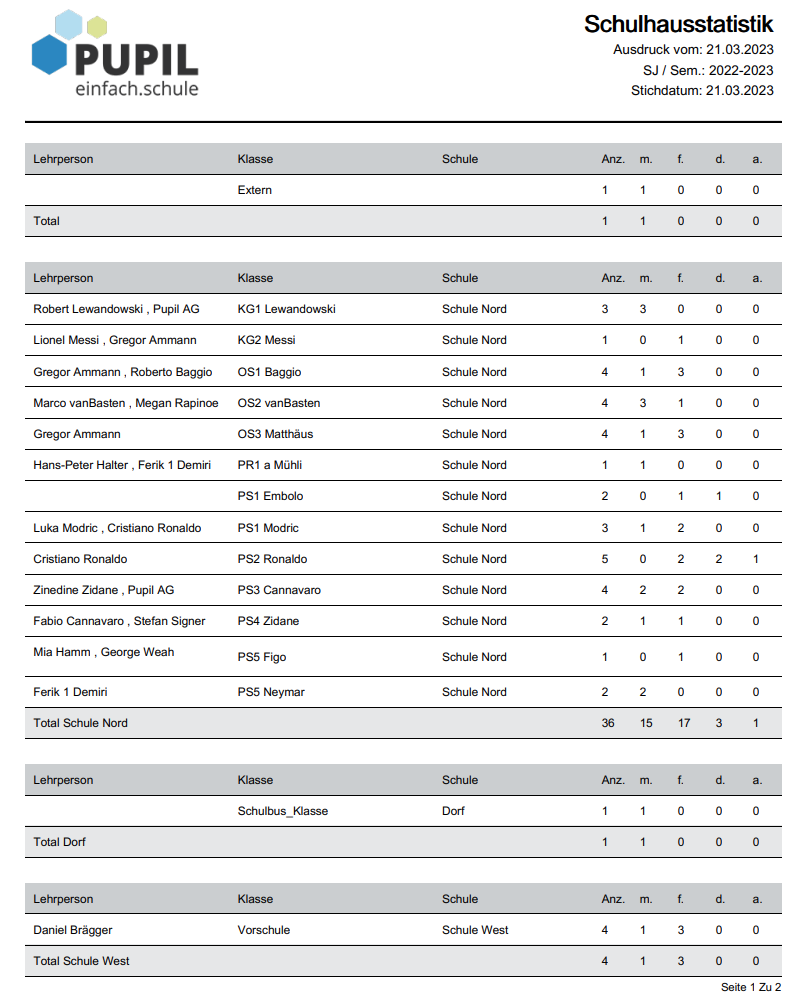SuS den Klassen zuordnen
Zweck und Funktion
Diese Anleitung behandelt die beiden Themen Zuteilung und Statistik aus dem Menü SuS den Klassen zuordnen.
[ A ] - Zuteilungen | Beschreibung für Klassenzuteilung / Niveauzuteilung / Abteilungen
Das Vorgehen von einzelnen SuS oder mehrere SuS zuteilen unterscheidet sich. Dies wird nachfolgend erläutert.
[ B ] - Statistik | Beschreibung der Schulhausstatistik / Schulstufenstatistik / Jahrgangsstatistik
Hier können vordefinierte Statistiken als PDF- oder als Excel-Datei heruntergeladen werden.
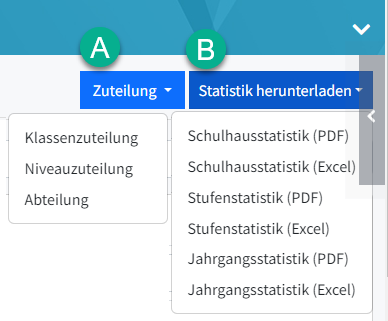
Voraussetzungen
Lernende erfassen
Die erste Voraussetzung besteht in korrekt und vollständig erfassten SuS in Master Data | Personen. Die HelpDoc Artikel in der Master Data Unterkategorie → 02 - Personen (SuS-GV-LP-SV-MA-SB) geben dazu umfassend Auskunft.
Klassen erstellen
Die zweite Voraussetzung besteht in korrekt und vollständig erfassten Klassen. Dies beginnt bei Schulen verwalten / Schuleinheiten / Stufen / Klassen etc. bis sich der Kreis bei Semester wieder schliesst. Die entsprechende HelpDoc Artikel werden mit Suchbegriff KLASSEN gefunden.
A - Übersicht Modul SuS den Klassen zuordnen
Wann wird die Funktion "Klassen zuordnen" benötigt?
→ SuS werden ohne Klasseninformation importiert
→ einzelne SuS sind noch in keiner Klasse zugeordnet, weil...
Beim täglichen Abgleich mit einem Umsystem (wie oben aufgeführt) ergäbe dies keinen Sinn. Mit der Nachtsynchronisation wird in PUPIL wieder der Zustand wie um Umsystem abgebildet sein.
In der Übersicht des Moduls "SuS den Klassen zuordnen" sind die Schülerinnen und Schüler mit den wichtigsten Informationen gelistet.
Name - Geschlecht - Aktuelle Klasse - Schulhaus - Aktuelle Abteilung.
Die zukünftige Klasse kann dem entsprechenden Semester zugewiesen werden, sowie auch zukünftige Abteilung und Niveau.
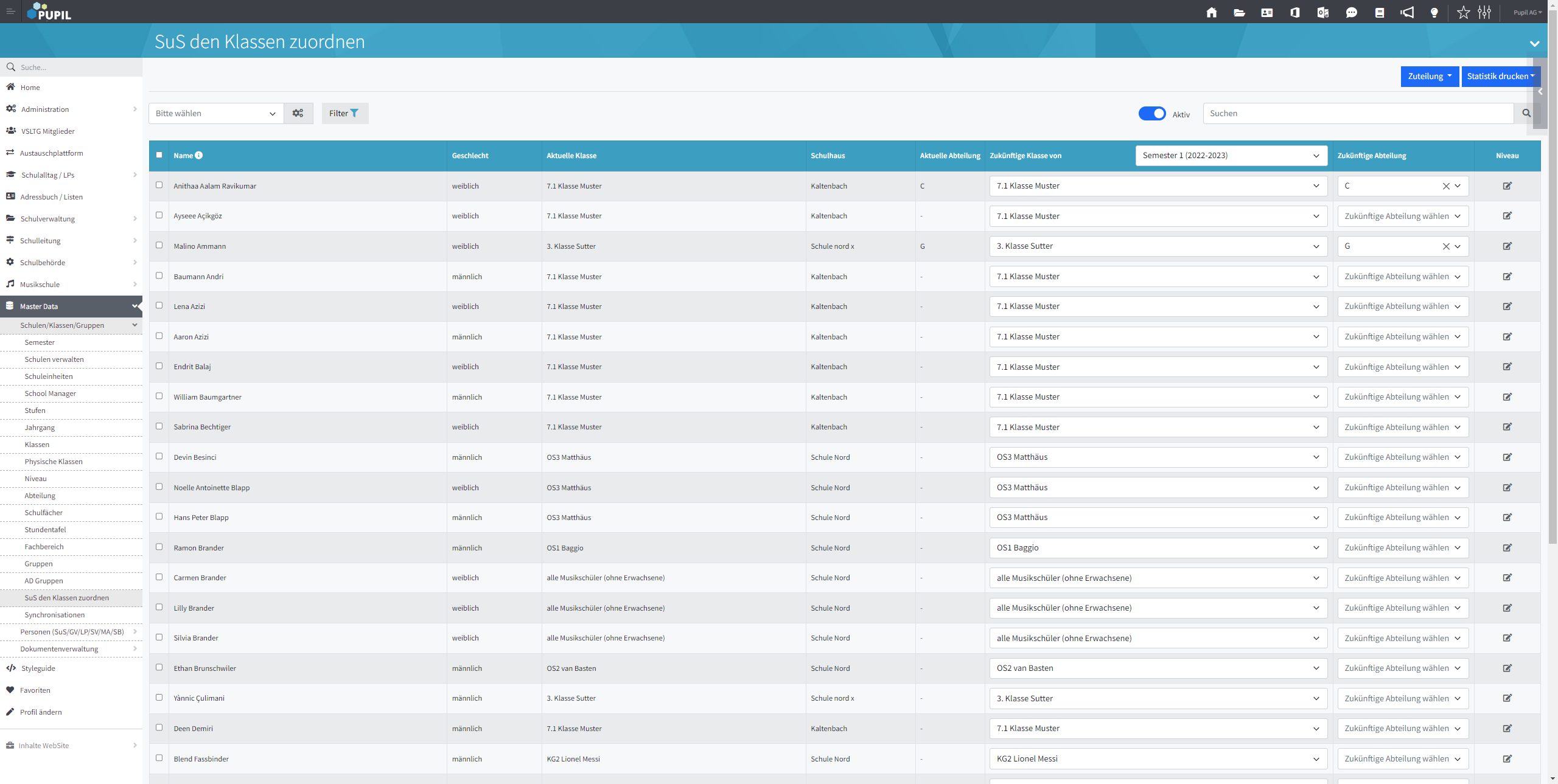
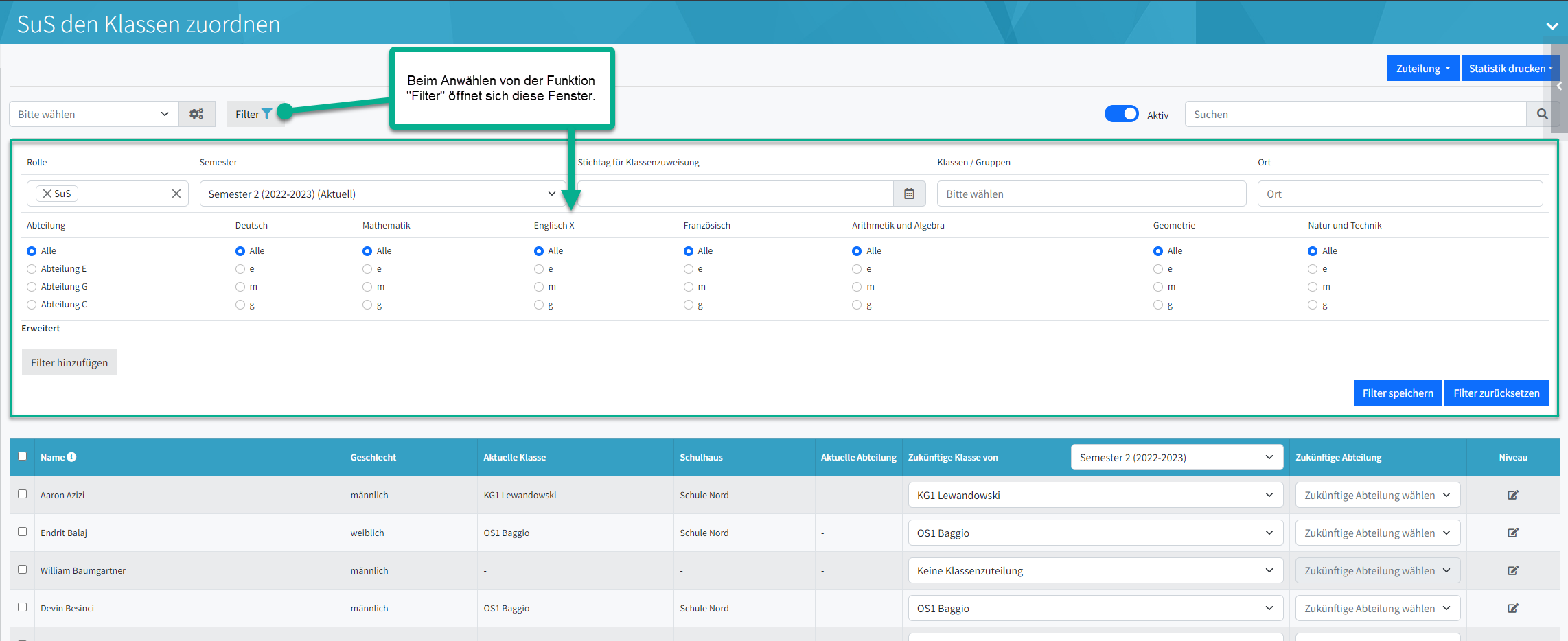
A.1 - Lernende einer Klasse zuordnen
Wenn die beiden oben beschriebenen Voraussetzungen erfüllt sind, können in PUPIL Lernende zu einer Klasse hinzugefügt werden: Master Data → Schulen/Klassen/Gruppen → SuS den Klassen zuordnen. Zwei Optionen stehen zur Auswahl, um SuS den Klassen zuzuordnen:
1.1 - Einzelne Schüler/-innen der Klasse zuordnen.
1.2 - Mehrere Schüler/-innen wählen und der Klasse zuordnen.
A.1.1 Einzelne Schüler:innen der Klasse zuordnen.
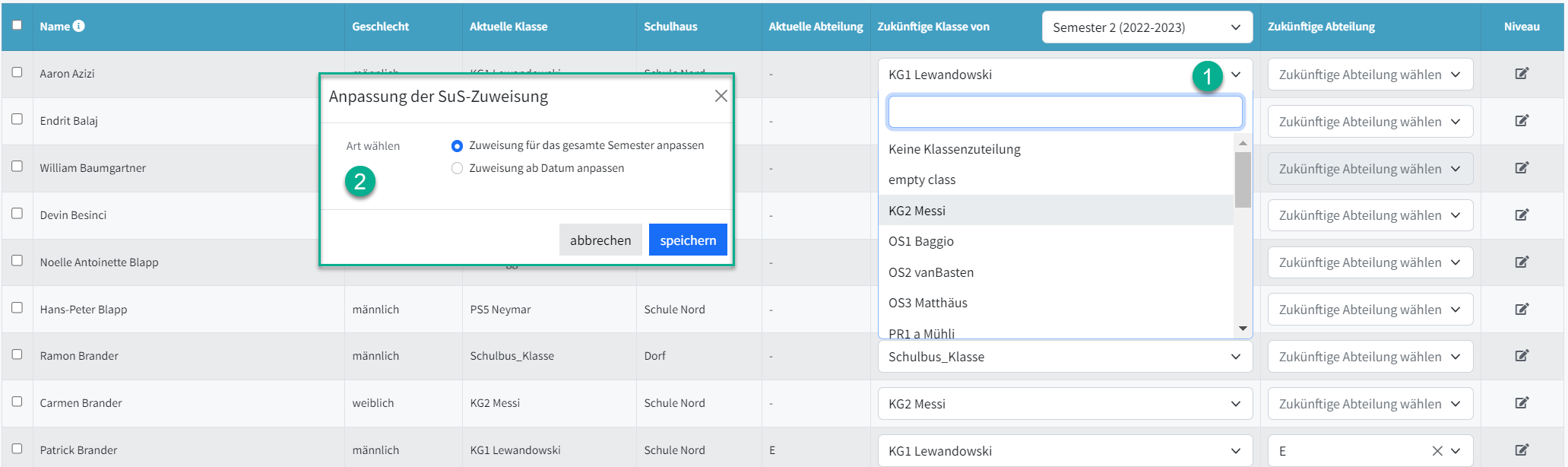
Ist (noch) keine Klasse zugeordnet, wo lautet die Anzeige [ 1 ] im Feld "Keine Klassenzuordnung". Im Dropdown stehen alle Klassen zur Auswahl, die einem SuS zugeteilt werden kann. Nach der Wahl einer Klasse wird das Modal [ Anpassung der SuS-Zuweisung ] angezeigt [ 2 ] . Dort kann der Schüler für das gesamte Semester der Klasse zugewiesen werden oder ab einem gewünschten Datum.
A.1.2 Mehrere Schüler:innen der Klasse zuordnen.
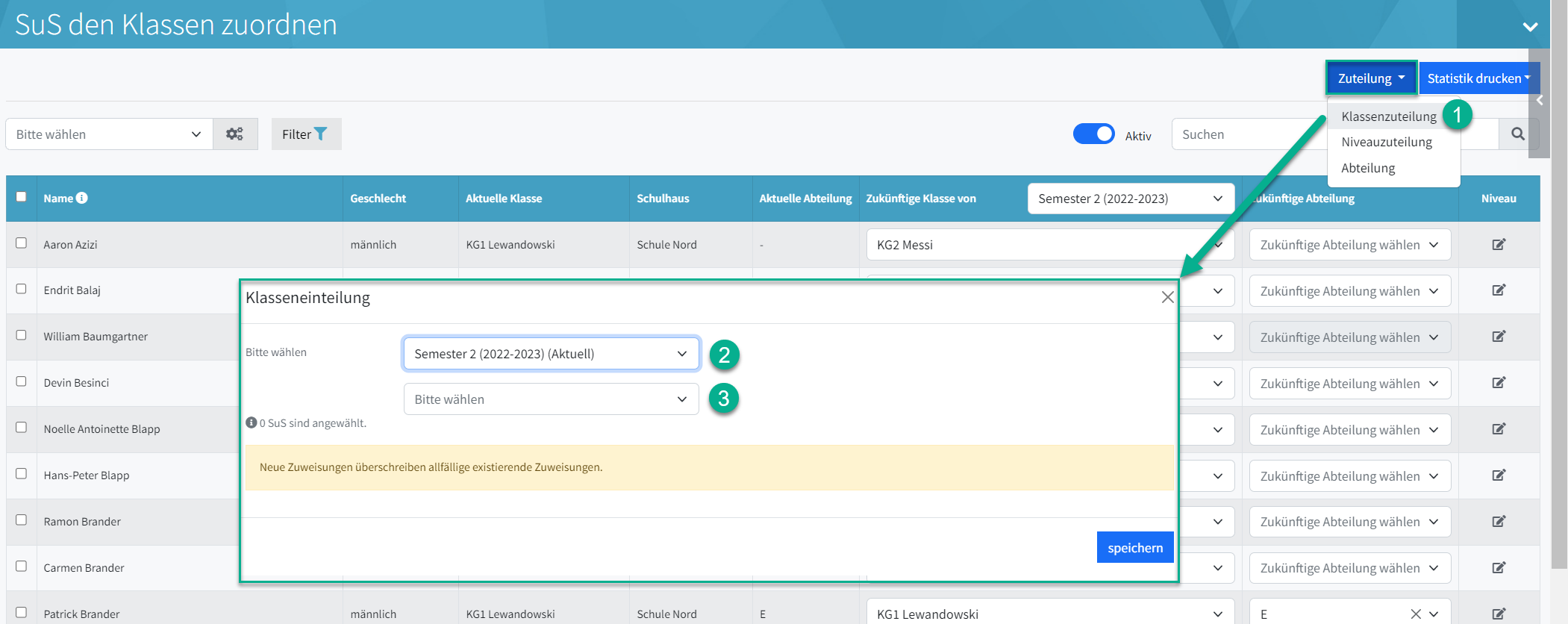
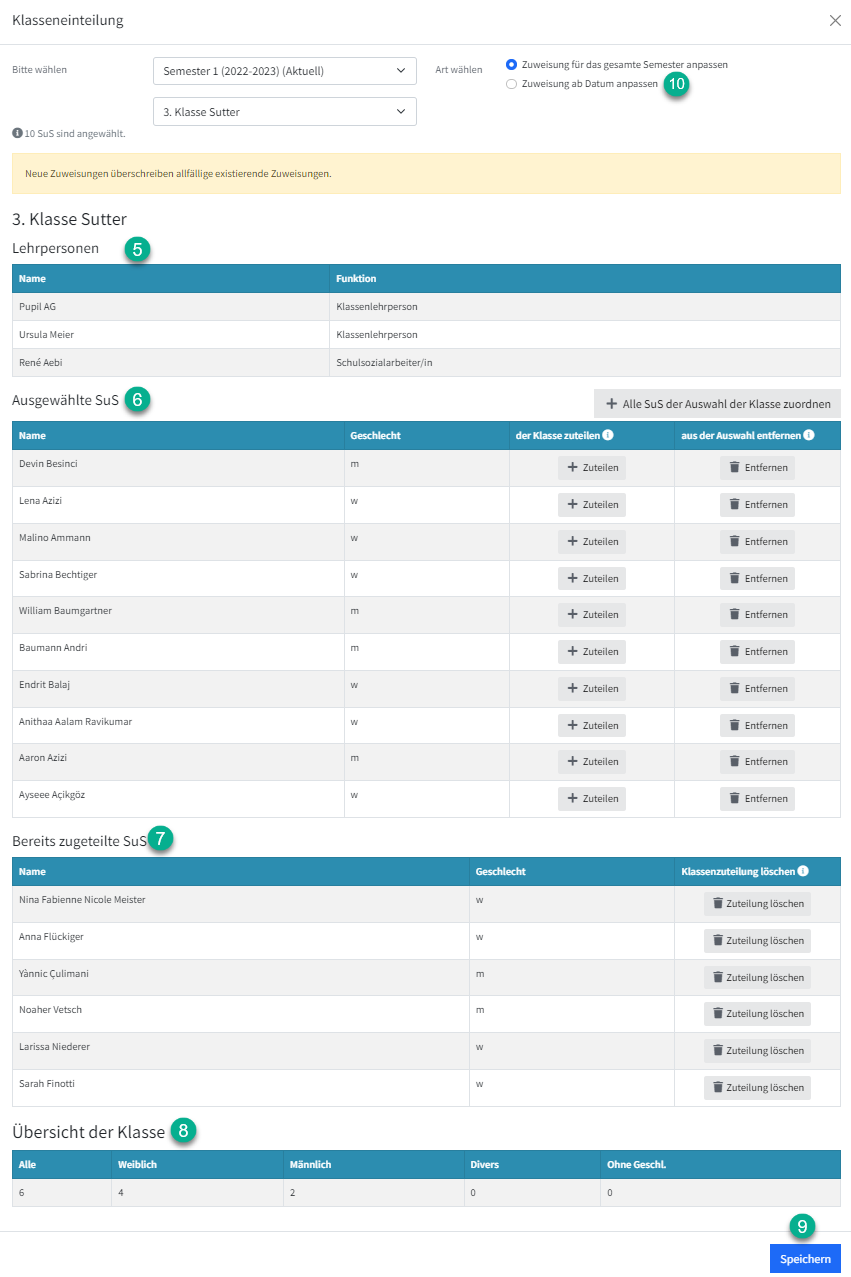
Aktion: | Beschreibung: |
1 - Auswahl der SuS | Die Schüler:innen, die eine Klasse zugeteilt werden sollen, können hier ausgewählt werden, in dem auf der linken Spalte ein Haken gesetzt wird. Die Schüler:innen die gewählt werden können nur einer Klasse zugewiesen werden. |
2 - Zuteilung | Bei Zuteilung wird entschieden, wo die Schüler zugeteilt werden. 3 Optionen stehen zur Verfügung: Klassenzuteilung, Niveauzuteilung und Abteilung |
3 - Semester | Nachdem in der Zuteilung Klassenzuteilung gewählt wurde, öffnet sich das Modal Klasseneinteilung. Dort wird das entsprechende Semester gewählt, wann die Schüler:innen der Klasse zugeteilt werden. |
4 - Klasse | Die neue Klasse wählen, wo die Schüler:innen zugeteilt werden sollen. |
5 - Lehrperson | Wenn die Klasse gewählt wurde, öffnen sich alle Informationen im Modal. Als Erstes sind die Lehrpersonen dieser Klasse ersichtlich und deren Funktionen in dieser Klasse. |
6 - Ausgewählte SuS | Die ausgewählten Schüler:innen sind untereinander gelistet und können nun zugeteilt oder wieder entfernt werden. In der Spalte "der Klasse zuteilen" können die SuS einzeln zugewiesen werden. Oben rechts" + alle SuS der Auswahl der Klasse zuordnen" können jedoch auch die SuS mit nur einem klick alle der Klasse zugeteilt werden. Wenn ein SuS in der Liste ist, der aber nicht dieser Klasse zugewiesen werden muss, kann dieser in der rechten Spalte entfernt werden. |
7 - Bereits zugeteilte SuS | Hier werden die Schüler:innen gelistet, die der Klasse bereits zugeteilt sind. Auf der rechten Spalte können diese wieder von der Klassenzuteilung gelöscht werden. Nachdem der SuS gelöscht wurde, erscheint er wieder bei "6 - Ausgewählte SuS" |
8 - Übersicht der Klasse | In der Übersicht sieht man die Anzahl der bereits zugeteilten Schüler:innen und wie viel davon welches Geschlecht zugeteilt haben. |
9 - Speichern | Wen nach einem kurzen überprüfen die Liste richtig ist, können durch das Speichern die SuS der Klasse zugeteilt werden. |
Im Fall von "Zuweisung ab Datum anpassen" wird die Abteilung ab Stichdatum entfernt.
A.2 - Niveauzuteilung
Die Niveauzuteilung funktioniert nach dem gleichen Prinzip wie die Klassenzuordnung.
Es gibt zwei Optionen:
2.1 - Niveau einem einzelnen SuS zuteilen.
2.2 - Niveau mehreren SuS zuteilen.
A.2.1 Niveau einem einzelnen SuS zuteilen.
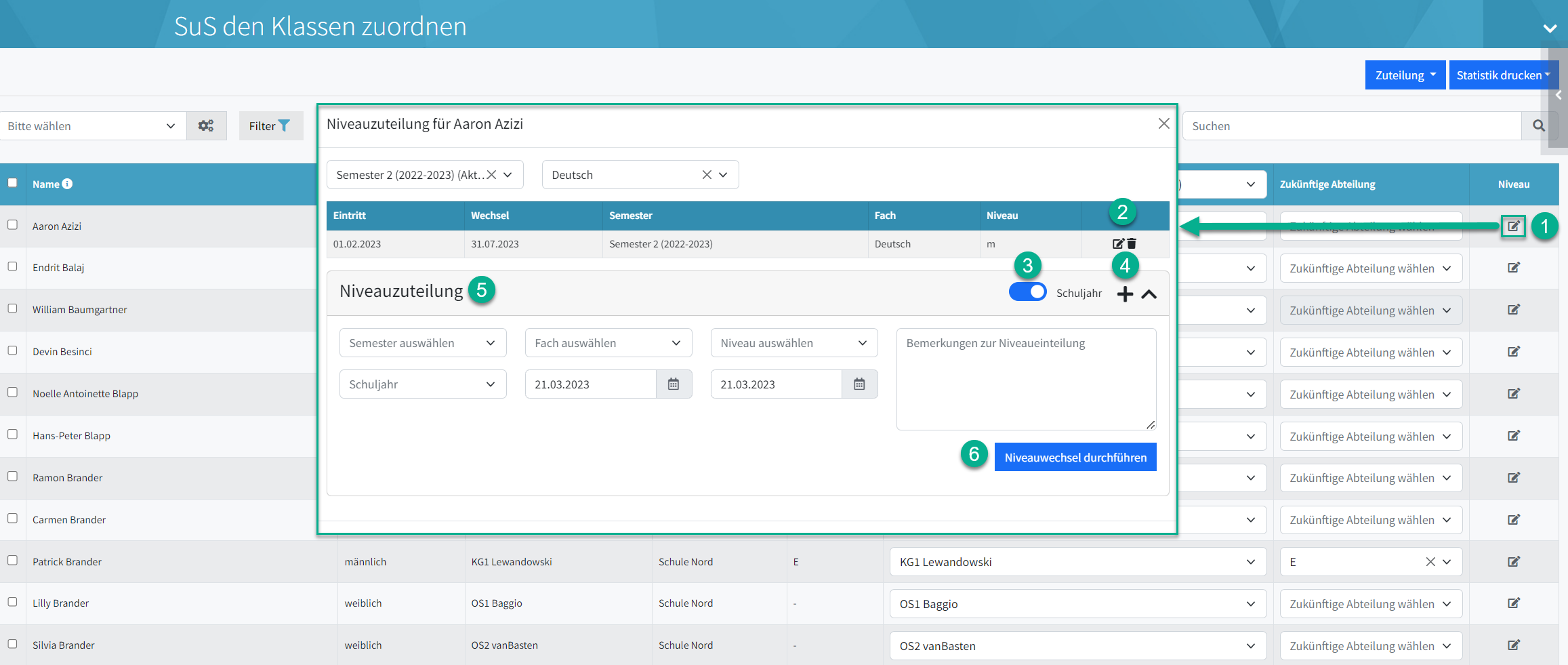
Aktion: | Beschreibung: |
1 - Niveau | Um dem bestimmten SuS eine Niveauzuteilung zu geben, wird auf den Stift gedrückt, dadurch öffnet sich das Modal Niveauzuteilung für...[Name der SuS]. |
2 - Bearbeiten/Löschen | Wen der SuS bis zu dem Zeitpunkt keine Niveauzuteilung hat, ist dieses Feld nicht ersichtlich. Wen der SuS eine hat, kann diese mit dem Stiftsymbol bearbeitet, oder mit dem Papierkorb Symbol gelöscht werden. |
3 - Schuljahr | Durch das Anwählen von Schuljahr erscheint unten bei Niveauzuteilung auch ein Feld wo das Schuljahr gewählt werden kann. Ist der Filter nicht gewählt, erscheint das Fenster nicht und somit ist auch das Schuljahr nicht einzutragen. |
4 - Hinzufügen | Wen für den SuS eine Niveauzuteilung für ein neues Fach erstellt werden soll, wird auf das + geklickt. |
5 - Niveauzuteilung | Um die Niveauzuteilung zu definieren, sind einige Felder auszufüllen. Diese wären: - Das gewünschte Semester, an dem der SuS dem Niveau zugeteilt werden soll. - Das Fach, in dem der SuS ein Niveau zugeteilt bekommt. - Das bestimmte Niveau. - Das Schuljahr (3•) - Das Datum, ab wann die Zuteilung stattfinden soll, und wann sie endet. Zusätzlich kann auch eine Bemerkung zur Niveauzuteilung erstellt werden. |
6 - Niveauwechsel durchführen | Wen alles richtig eingetragen wurde, wird hier der Niveauwechsel durchgeführt und gespeichert. |
A2.2 Niveau mehreren SuS zuteilen.
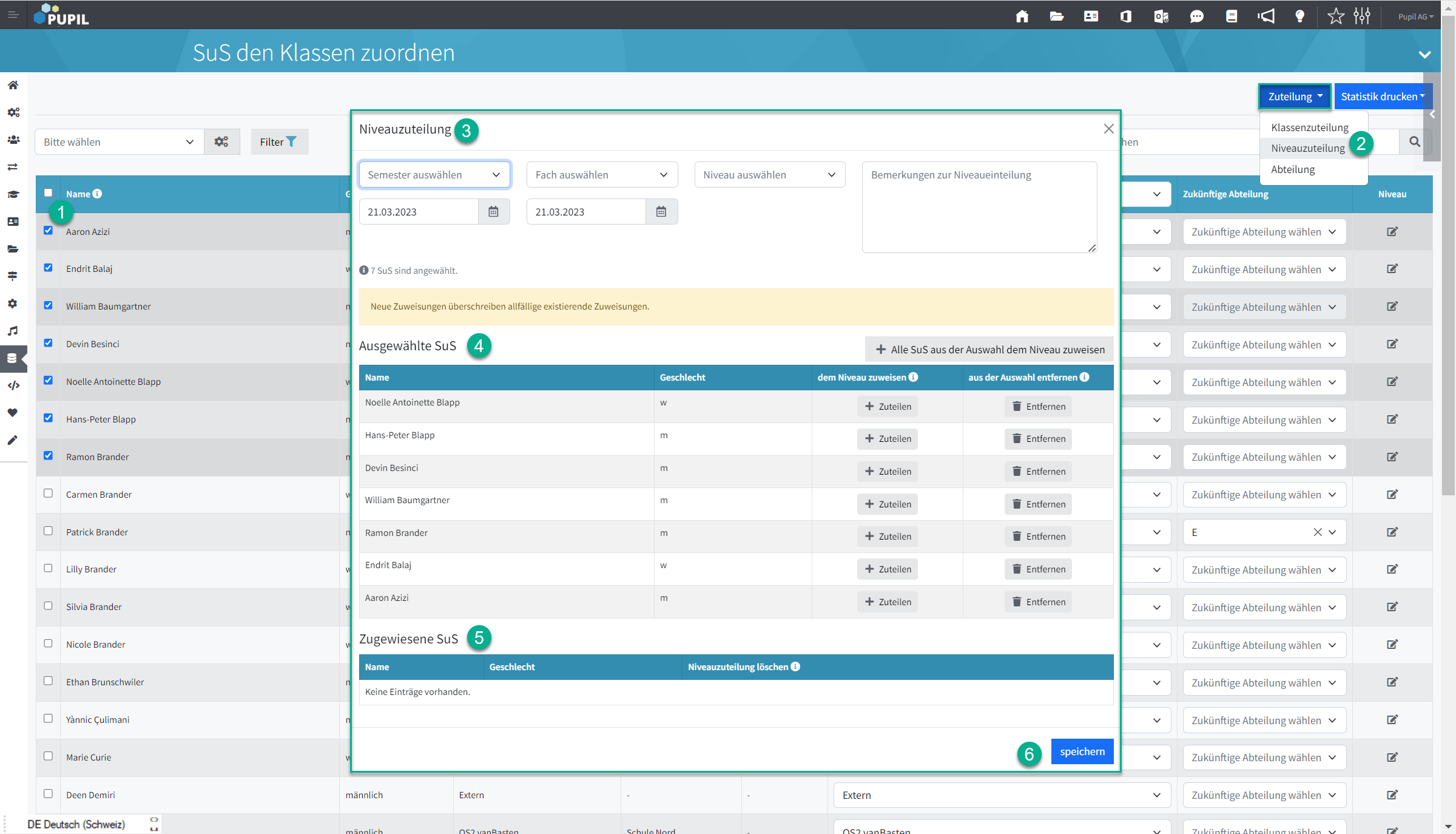
Aktion: | Beschreibung: |
1 - Auswahl der SuS | Die Schüler:innen, die einem Niveau zugeteilt werden sollen, können hier ausgewählt werden, in dem auf der linken Spalte ein Haken gesetzt wird. Die Schüler:innen die gewählt werden können nur einem Niveau zugewiesen werden. |
2 - Zuteilung | Bei Zuteilung wird entschieden, wo die Schüler zugeteilt werden. 3 Optionen stehen zur Verfügung: Klassenzuteilung, Niveauzuteilung und Abteilung |
3 - Niveauzuteilung | Um die Niveauzuteilung zu definieren, sind einige Felder auszufüllen. Diese wären: - Das gewünschte Semester, an dem der SuS dem Niveau zugeteilt werden soll. - Das Fach, in dem der SuS ein Niveau zugeteilt bekommt. - Das bestimmte Niveau. - Das Datum, ab wann die Zuteilung stattfinden soll, und wann sie endet. Zusätzlich kann auch eine Bemerkung zur Niveauzuteilung erstellt werden. |
4 - Ausgewählte SuS | Die ausgewählten Schüler:innen sind untereinander gelistet und können nun zugeteilt oder wieder entfernt werden. In der Spalte "dem Niveau zuweisen" können die SuS einzeln zugewiesen werden. Oben rechts" + Alle SuS aus der Auswahl dem Niveau zuweisen" können jedoch auch die SuS mit nur einem klick alle dem Niveau zugeteilt werden. Wenn ein SuS in der Liste ist, der aber nicht diesem Niveau zugewiesen werden muss, kann dieser in der rechten Spalte entfernt werden. |
5 - Zugewiesene SuS | Hier werden die Schüler:innen gelistet, die dem Niveau bereits zugeteilt sind. Auf der rechten Spalte können diese wieder von der Niveauzuteilung gelöscht werden. Nachdem der SuS gelöscht wurde, erscheint er wieder bei "4• Ausgewählte SuS" |
6 - Speichern | Wen nach einem kurzen Überprüfen die Liste richtig ist, kann die Zuteilung durch das Speichern durchgeführt werden. |
B.1 -Statistik drucken
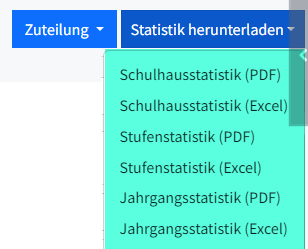
Im Feld Statistiken drucken, kann zwischen 3 Optionen gewählt werden.
1 - Schulhausstatistik
2 - Stufenstatistik
3 - Jahrgangsstatistik
Diese werden in einem PDF- oder Excel-Format heruntergeladen und für den Ausdruck fertiggestellt. In der Statistik werden die SuS je nach gewählter Statistik Bsp. In den verschiedenen Jahrgängen geteilt. Auf der Statistik ist die Anzahl der SuS total und pro Geschlecht aufgelistet. Ebenfalls werden Lehrperson, Klasse und Schule aufgeführt, um einen besseren Überblick zu haben.
→ inaktive SuS dürfen nach dem Ausstritt nicht mehr in einer Klasse sein
→ auch nicht beim Duplikat